


Python培训
400-996-5531
在做S参数相关的仿真,或者做一些数据分析的时候需要用到大量的矩阵运算,同时需要绘制图表;有时候我们也希望通过远程控制的方式从示波器读取原始波形文件进行运算和分析。在这些方面优势最大是MatLab,因为MatLab集成了大量的工具包,如,RF Toolbox可以用于S参数的分析,Instrument Control Toolbox可以用于仪器的远程控制。但是由于MatLab是收费软件,而且价格不菲,所以希望能找到一个替代方案,Python是一个很好的选择。
作为一个开源的脚本语言,Python有大量的优秀程序开发者为他提供开源的工具包,例如NumPy能够实现功能强大的矩阵运算,SciPy可以提供强大的科学计算功能,Matplotlib能实现和MatLab类似的绘图功能。
Python用起来很好用,但是它的开发环境的搭建却相对来说比较困难,一方面我们需要按照自己的需求去下载相对应的工具包;另一方面,版本比较新的工具包很多都没有可执行的安装程序下载,这篇文章主要讲一下如何安装Python以及相关的工具包。
安装Python
在使用Python的时候首先会碰到一个问题,就是选择Python2还是Python3,这两个版本在语法上存在一些差别,主要选择是根据他们支持的工具包来选,上面提到的工具包都是支持这两个版本的,所以对我们来说Python2和Python3没有太大的差别,本文以Python2举例。
下面是Python的下载地址,我们可以点击如下图中的“Download Python 2.7.14” 下载Python的安装包,下载到的是32位的安装包,约20M字节大小,这是个msi文件可以直接在Windows PC上安装。
#/downloads/
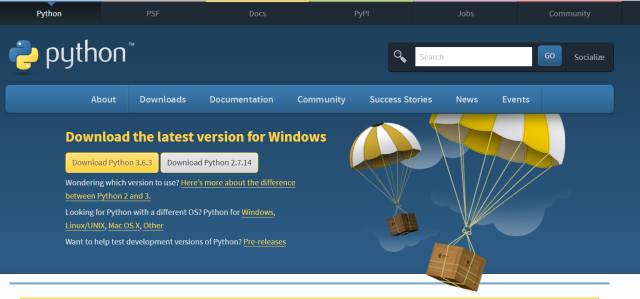
当然我们也可以拖动到下方选择合适的版本,本文以2.7.14为例。
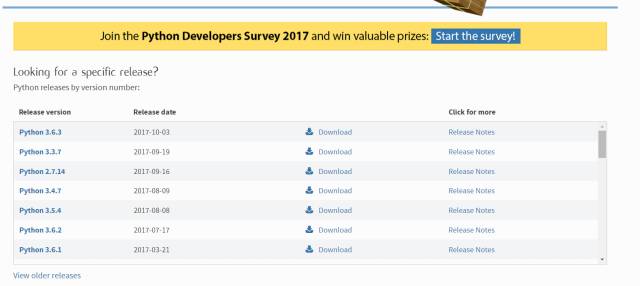
点击Python 2.7.14连接,可以进入如下的界面,我们一般选择最后两项,其中x86是对应的32位系统,x84-64对应的64位系统。

接下来是Pywin,在使用Python控制示波器的时候需要用到这个工具包,下载地址如下所示。
#/projects/pywin32/files/pywin32/
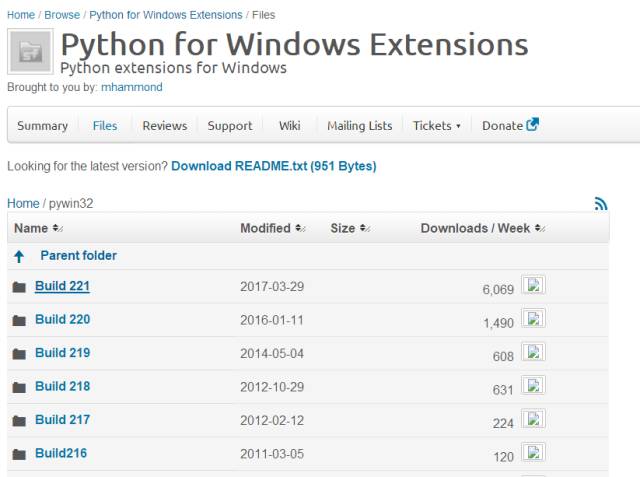
Pywin目前最新的版本是Build 221,点击进入后可以见到如下的页面,我们在选择下载的时候需要匹配Python的版本,否则可能会产生错误(其他工具包也一样,下面不再详述),我们安装的是32位的Python2.7,所以需要下载与其对应的Pywin版本。Pywin也是可执行的安装包,可以直接安装。
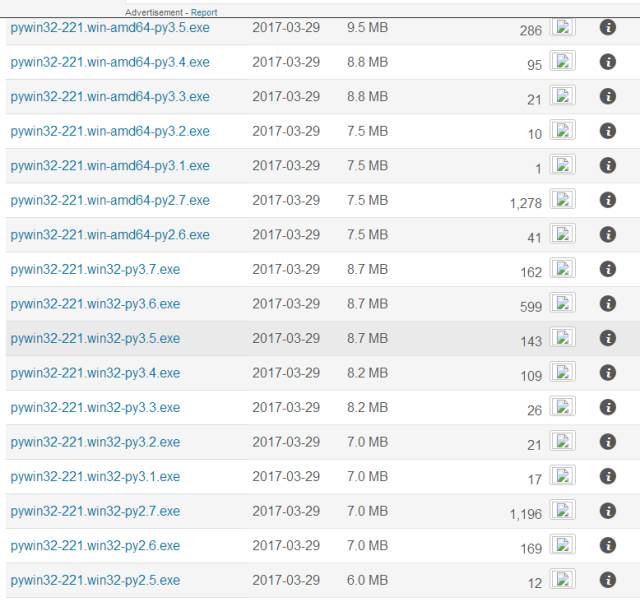
接下来的NumPy、SciPy和Matplotlib就比较麻烦,同样的,我们先要去对应的网站下载最新的工具包,NumPy的下载地址如下,在下载时同样要区分Python版本以及操作系统版本。
#/pypi/numpy
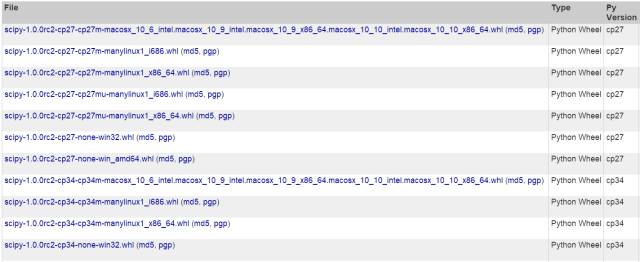
SciPy的下载地址如下,同样需要找到正确的版本下载。
#/pypi/scipy/
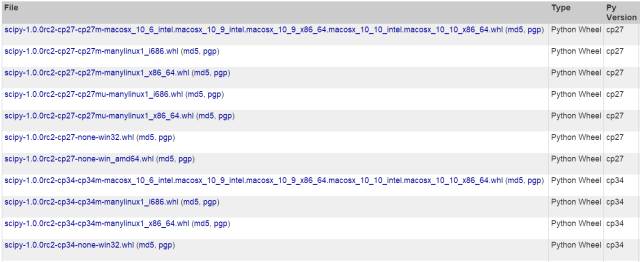
Matplotlib的下载地址如下,同样需要找到正确的版本下载。
#/pypi/matplotlib/
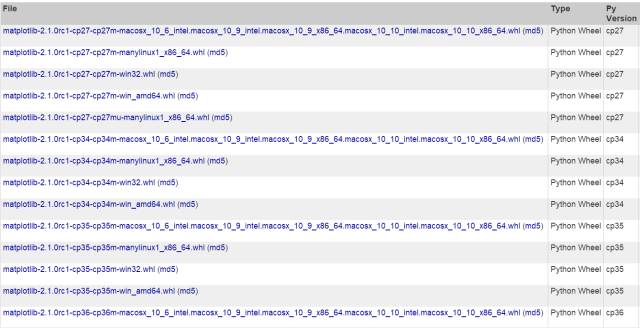
下载到的这三个工具包都是个扩展名为“whl”的文件,不能够像PyWin一样直接在电脑上安装,需要使用pip安装
在Python2.7.9和3.4之后的版本是自带pip工具的,如果是在这之前的版本还需要安装pip,pip可以通过以下方式获得。
#/get-pip.py
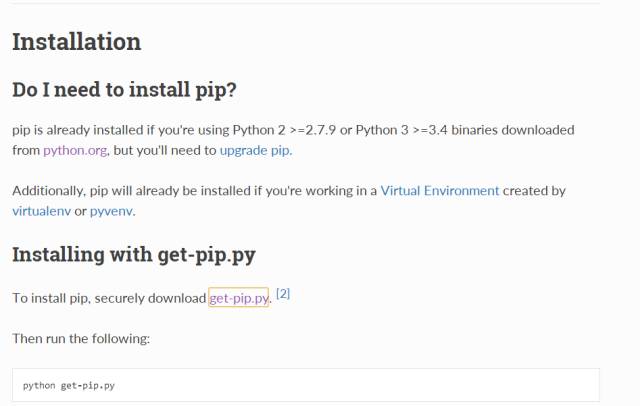
由于我的所安装的是Python2.7.3,并没有自带pip工具,需要手动安装pip,下载“get-pip.py”文件之后,正常情况下在安装Python之后都是默认使用python打开.py文件,所以直接双击“get-pip.py”就可以安装pip,否则的话需要使用命令提示符,运行上图所示的语句。
安装好pip之后会在Python安装目录的scripts文件夹下生成一个pip.exe的可执行程序,我们需要使用这个程序实现对whl工具包的安装

首先,将下载的whl工具包复制到上述的scripts文件夹,然后使用命令提示符输入以下命令cd xxxx\scripts,其中xxxx是Python的安装目录,我的安装目录是C:\Python27。
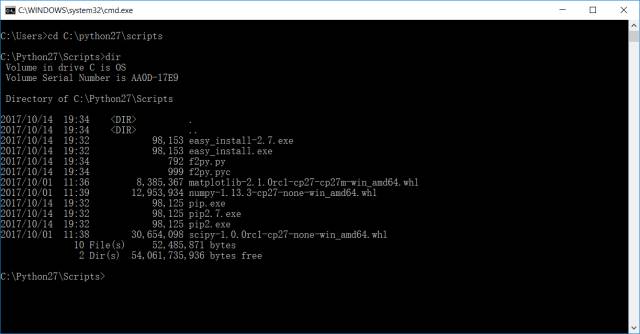
pip install umpy-1.13.3-2-cp27-none-win32.whl,其中install后面是下载的工具包的文件名,NumPy、SciPy和Matplotlib各需要安装一次。
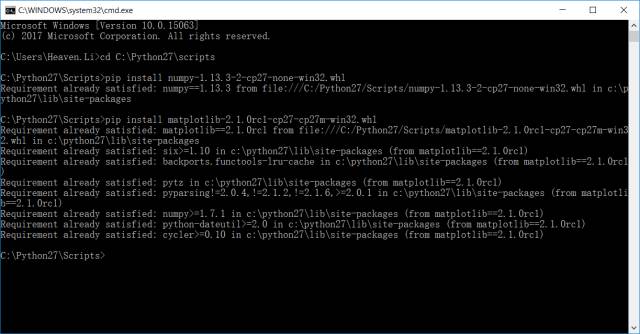
如果下载的版本有错的话会出现如下所示的提示(因为我安装的是32位的Python,而这个NumPy是64位的,两者不兼容)

安装好之后可以新建一个.py文件添加上这几句话执行以下,验证工具包是否已经成功安装。
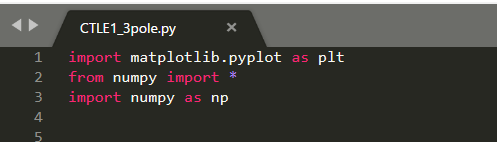
下图是使用NumPy和Matplotlib计算的CTLE幅频响应曲线的图形,用起来还是比较方便的。
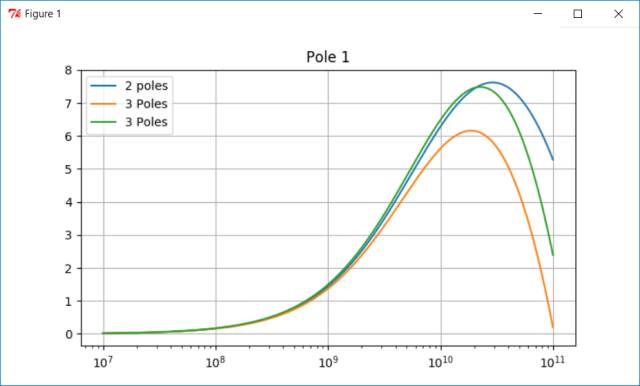
填写下面表单即可预约申请免费试听! 怕学不会?助教全程陪读,随时解惑!担心就业?一地学习,可全国推荐就业!
Copyright © Tedu.cn All Rights Reserved 京ICP备08000853号-56  京公网安备 11010802029508号 达内时代科技集团有限公司 版权所有
京公网安备 11010802029508号 达内时代科技集团有限公司 版权所有